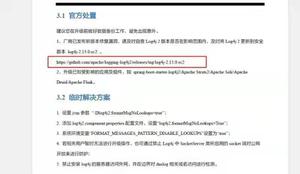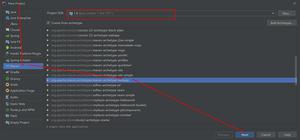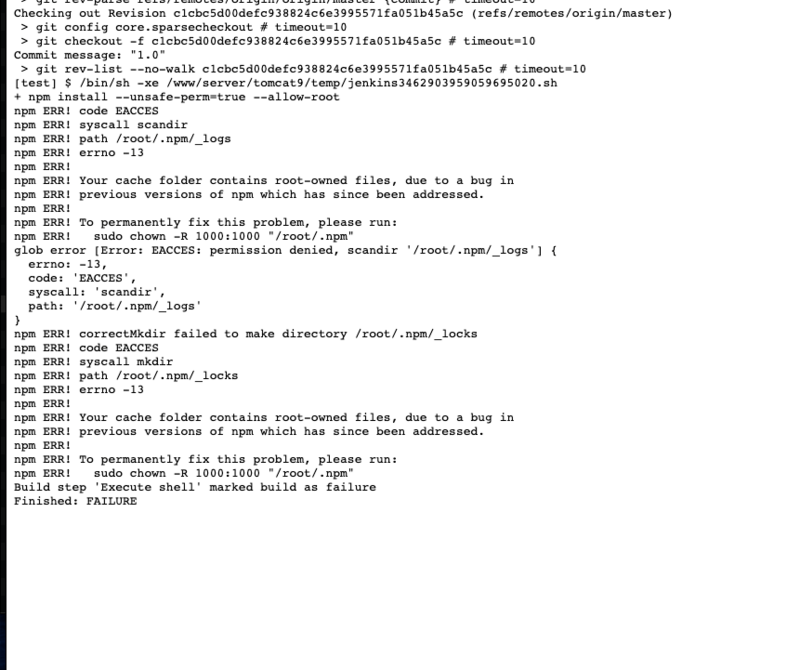Windows Terminal使用技巧
介绍
Windows Terminal 是一个面向命令行用户的全新、现代化、功能丰富的高性能终端应用程序。主要有下面几个功能
- 多选项卡,选项卡之间自由方便切换
- 窗格
- Unicode 和 UTF-8 字符支持
- GPU 加速文本呈现引擎
- 自定义主题、文本、颜色、背景和快捷键绑定
- 等等
下面是我配置的终端效果,是不是比原有终端好看多了?
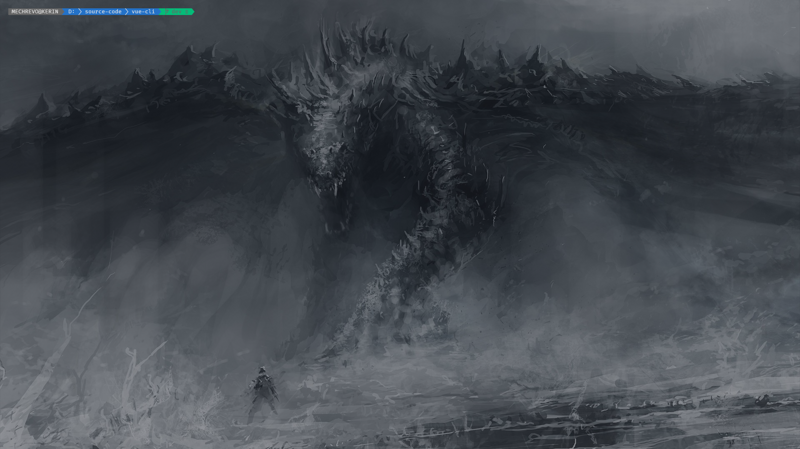
安装
- 通过scoop(下面会介绍scoop)安装
scoop install windows-terminal - 通过 windows store 安装 (推荐) 会自动更新,直接商店里面搜索 Windows Terminal 即可
- Github 发布页上发布有内部版本。 如果从 GitHub 安装,终端将不会自动更新为新版本。
- 其他安装方法可查看这里
scoop
先介绍下scoop,方便后面配置主题。
scoop 是什么
scoop 是windows平台下的软件包的安装工具,可以管理操作系统上的软件。非常方便,通过简单的几条命令就能实现安装,卸载,更新等操作。
scoop 安装
以管理员身份运行powshell,然后粘贴以下命令
iwr -useb get.scoop.sh | iex安装成功后,使用
scoop help查看是否有返回相关信息,如果出现下图所示信息,就说明成功了
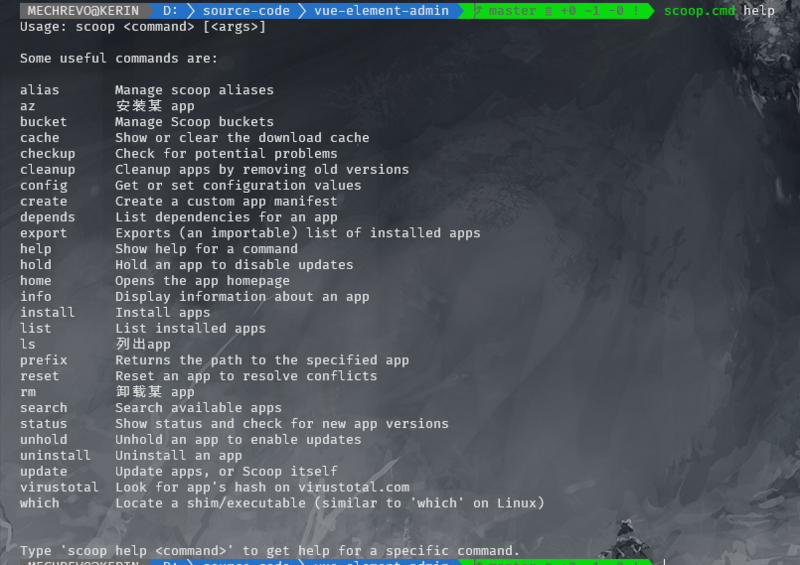
建议将scoop安装软件的目录改到非c盘去,具体设置方法如下:
$env:SCOOP='这里填你自己的目录'[Environment]::SetEnvironmentVariable('SCOOP', $env:SCOOP, 'User')
全局安装路径设置
$env:SCOOP_GLOBAL='这里填你自己的目录'[Environment]::SetEnvironmentVariable('SCOOP_GLOBAL', $env:SCOOP_GLOBAL, 'Machine')
scoop 常用命令
scoop install xxx //安装软件scoop uninstall xxx //卸载软件
scoop search xxx //查询库里面是否有这个软件
scoop update xxx //更新软件
scoop info xxx //查看软件信息
.....
更多的命令可查看这里,或者终端输入
scoop help终端主题配置
讲完scoop,可以开始美化咱们的终端了。按步骤来
- 安装终端字体, Fira Code,找到字体文件双击,然后点左上角的安装即可。
- 安装完字体后以管理员身份运行powshell,输入以下命令,安装 posh-git 和 oh-my-posh
Install-Module posh-git -Scope CurrentUserInstall-Module oh-my-posh -Scope CurrentUser
- 然后用下面命令打开默认 PowerShell 的启动配置文件(如果没有就创建)
if (!(Test-Path -Path $PROFILE )) { New-Item -Type File -Path $PROFILE -Force } notepad $PROFILE - 在弹出的记事本内容中输入以下命令,保存后关闭powshell,打开先前安装好的 Windows Terminal
Import-Module posh-gitImport-Module oh-my-posh
Set-Theme PowerLine //设置主题
- 找到下图中的按钮,点击设置,会有个配置的json文件,打开

- 打开后就是具体的配置,可以通过查看文档进行一些自定义的设置,这里是 中文文档,懒人可直接去我的github,复制我的配置替换即可
终端别名alias
powshell里面也有别名,能快速的提高咱们工作效率。官方内置了一些常用的别名,可通过下面这条命令查看
Get-Alias当然我们也可以自己设置一些自己常用的别名,具体的设置如下:
- 在terminal中打开powshell配置文件,如果有vscode,可将notepade 替换为code,vscode带高亮体验更好
notepad $PROFILE- 在配置文件里面添加别名,具体添加方法,可查看文档自己探索
- 这是我的设置文件
常用快捷键
- shift alt +,在同一个标签页横向开启一个新的命令行
- shift alt -,在同一个标签页纵向开启一个新的命令行
- ctrl shift w,关闭一个命令行
- ctrl shift f,命令行搜索
.....更多的快捷键请看 文档
工具
这里推荐一些常用工具来提高咱们工作效率。
wallhaven
wallhaven,里面全是高清壁纸,图片质量特别高,可以从这里面挑选终端的背景图
Windows Terminal Themes
在线配色工具,配色方案多到数不清
WindowsTerminalHere
WindowsTerminalHere 实现了类似git bash here 的效果,在任意文件夹右键中添加用 windows terminal 打开的功能。
安装
打开链接,下载链接里面的.inf文件,下载完成后右键下载文件,点击安装即可
gsudo
gsudo,实现了类似sudo一样的效果,解决了权限问题
安装
管理员身份运行powshell,输入以下命令
scoop install gsudo -g安装完成后,你就能愉快的切换管理员模式了,在需要使用的命令前添加 gsudo 即可
quicklook
quicklook是一款可以快速预览文件的软件,只需要按下空格键就能快速预览文件,支持预览文件的格式非常齐全
安装
scoop install quicklookeverything
这款软件估计大部分人知道,极速检索文件
安装
scoop install everythingutools
utools 是一个极简、插件化、跨平台的现代化桌面软件。通过自由选配丰富的插件,打造你得心应手的工具集合。
通过alt+空格 ,快速呼出菜单,简单的配置就能实现快速翻译,网页快开,快速打开软件等等常用的实用功能。他的插件开发也非常简单,你通过简单的配置还能提交自己的插件
最后
一整套下来,你会发现你的终端已经从土包子变成高富帅白富美的漂亮终端了。敲代码也更加愉悦了,工作效率也更高了,吃饭也更香了。快点用起来吧!
以上是 Windows Terminal使用技巧 的全部内容, 来源链接: utcz.com/a/34559.html